
时间:2020-07-05 19:26:10 来源:www.win10xitong.com 作者:win10
我们在使用电脑的时候遇到了win10系统桌面东西都不见问题确实比较难受,很多网友都没有关于win10系统桌面东西都不见的问题的处理经验,要是没有人可以来帮你处理win10系统桌面东西都不见问题,小编现在直接给大家说说这个解决步骤:1、按下键盘快捷键【Ctrl+Shift+Esc】,启动任务管理器;2、点击左上角的【文件】菜单,选择“新建任务”即可,这样这个问题就解决啦!下面根据截图,我们一步一步的来学习win10系统桌面东西都不见的处理举措。
方法一、重启资源管理器
1、按下键盘快捷键【Ctrl+Shift+Esc】,启动任务管理器;

2、点击左上角的【文件】菜单,选择“新建任务”;
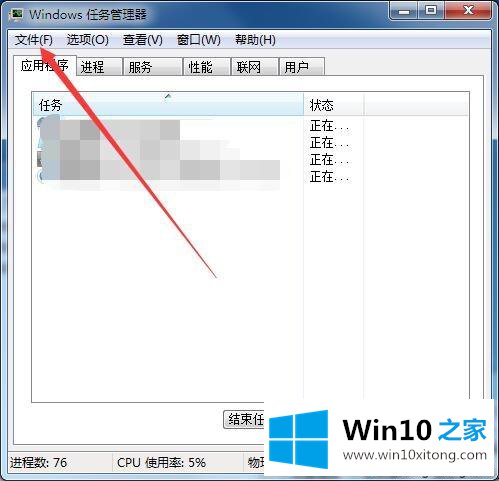
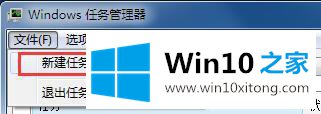
3、在新建任务窗口中输入【explorer】并回车,重启资源管理器 ;
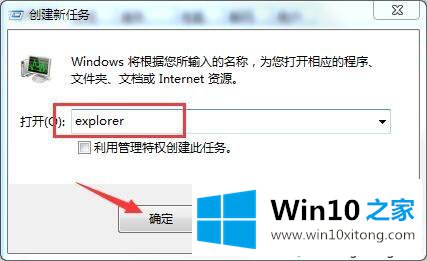
方法二、桌面菜单
1、右键桌面任意区域展开菜单;
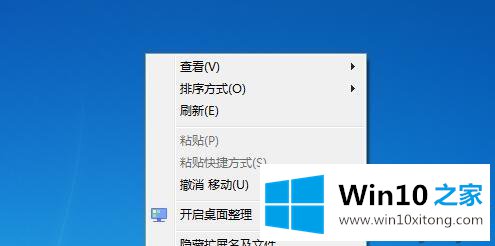
2、鼠标指针放至【查看】菜单项,勾选“显示桌面图标”选项即可;
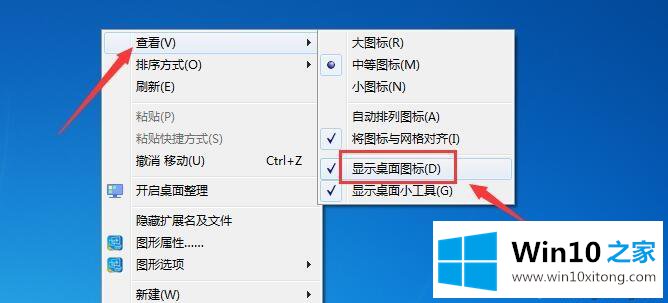
方法三、本地组策略编辑器
1、按下键盘快捷键【Windows+R】,打开系统运行;

2、在运行窗口中输入【gpedit.msc】命令,并回车 ;
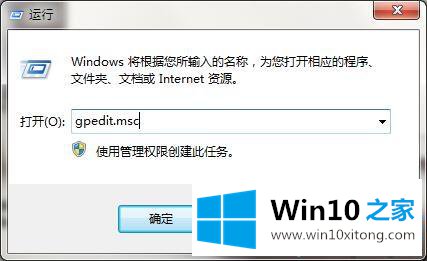
3、依次展开左栏【用户配置-管理模板-桌面】;
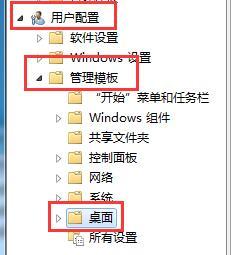
4、然后在策略设置中找到【隐藏和禁用桌面上的所有项目】选项双击打开;
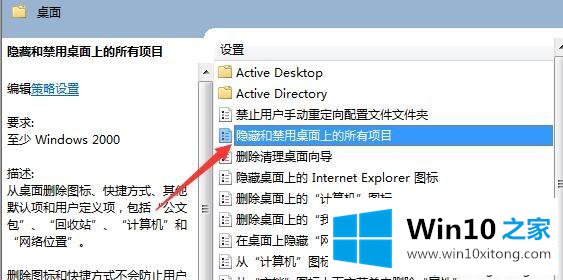
5、勾选【未配置】选项,点击确定保存设置即可。
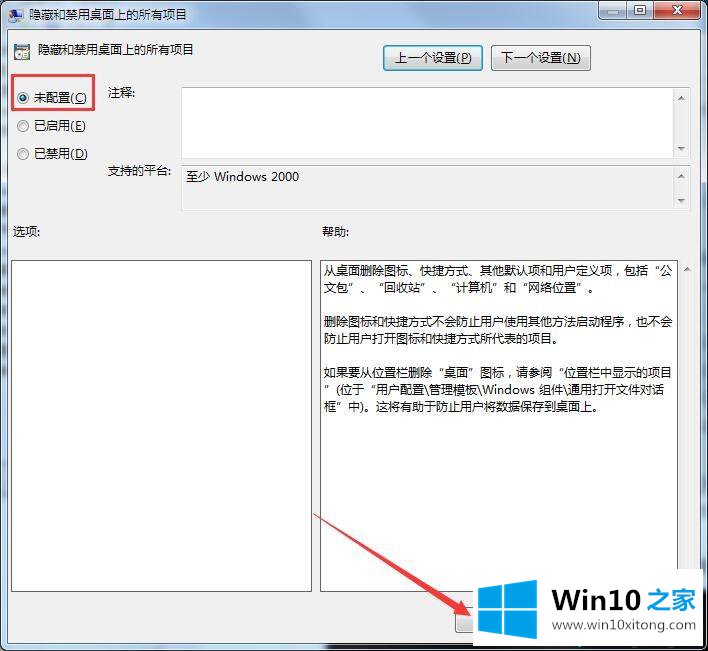
win10系统桌面图标消失不见的症状不同,那么解决方法也不一样,上述和大家详解的三种恢复桌面图标方法希望对大家有所帮助。
回顾一下上面文章的内容,主要是非常详细的说了win10系统桌面东西都不见的处理举措,我们高兴能够在这里帮助到你。